質問
問題:Windowsストアエラー0x8024600eを修正する方法は?
こんにちは。 旅行、財務、ニュース、天気の更新プログラムをWindowsストアにインストールしようとすると、エラーコード0x8024600eが表示されます。 システムを再起動してsfc / scannowを実行しようとしました。 何をすべきか他のアイデアはありません。 アドバイスをいただけますか?
解決した答え
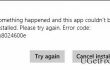
0x8024600e これはさらに別のWindowsストアエラーであり、Windows8および10バージョンで発生します。 このエラーの環境、エラータイプ、頻度、およびその他の要因は、 エラーコード0x80073cf9. ただし、これらのバグの原因は一致しないため、修正は同じではありません。
多種多様です 0x8024600eエラー修正. ただし、Microsoftアカウントの削除、名前の変更などの修正など、人々の報告に基づいて ソフトウェアディストリビューションディレクトリ、AUInstallおよびAUInstallAgentディレクトリの作成、sfc / scannow、 等 動作しませんでした。 ただし、一部のWindows愛好家はこのバグを積極的に調査し、関係を見つけました InternetExplorerとWindowsストアでのアプリ/ファイル/アップデートのダウンロードの失敗の間 同時。 この事実により、専門家は、エラー0x8024600eがTemporary InternetFilesディレクトリによってトリガーされる可能性があるという結論を出すことができました。 したがって、この特定の状況に対する解決方法を提供します。 ただし、これが問題の唯一の原因ではないため、追加の0x8024600eエラー修正をいくつか提供します。 これらは次のとおりです。
Windowsストアエラー0x8024600eを修正する方法は?
損傷したシステムを修復するには、ライセンス版を購入する必要があります リイメージ リイメージ.
修正1。 不足しているインターネット一時ファイルを作成する
- 押す Windowsキー+ R 組み合わせ、タイプ regedit [実行]ダイアログボックスで、 入力 レジストリエディタを開きます。
- 左側のペインを使用して、に移動します HKEY_CURRENT_USER \ Software \ Microsoft \ Windows \ CurrentVersion \ Explorer \ UserShellFolders。
- 探す キャッシュ 右側でダブルクリックして、次のように入力します %USERPROFILE%\ AppData \ Local \ Microsoft \ Windows \ Temporary Internet Files 価値。
- その後、をクリックします わかった PCを再起動します。
修正2。 ソフトウェアディストリビューションディレクトリの名前を変更
この0x8024600eエラー修正を報告する人の中には役に立たない人もいますが、他の人はそれが役に立ったと主張しています。 したがって、前の方法で目的が目立たなかった場合は、次の手順を実行してみてください。
- クリック Winキー+ X を選択します コマンドプロンプト(管理者).
- ユーザーアカウント制御メッセージが表示された場合は、 はい 続行します。
- [コマンドプロンプト]ウィンドウが開いたら、次のコマンドを入力してを押します 入力 それらのそれぞれの後:
ネットストップwuauserv
名前をc:\ windows \ SoftwareDistributionsoftwaredistribution.oldに変更します
ネットスタートwuauserv
修正3。 クリーンブートを実行します
- クリック Winキー+ S とタイプ msconfig 検索バーで。
- 選択する システム構成 に移動します サービス タブ。
- マーク マイクロソフトサービス ボックスをクリックし、 すべて無効にします.
- 押す Ctrl + Alt + Delete タスクマネージャを開きます。
- スタートアップを開き、Windowsの起動中に起動するように設定されているプログラムを無効にします。
- 完了したら、PCを再起動します。
その後、問題が解決するかどうかを確認します。 これでWindowsストアに更新プログラムを正常にダウンロードしてインストールできる場合は、上記の3つの手順を繰り返し、有効にするいくつかのMicrosoftプロセスを選択する必要があります。 完了したら、 0x8024600eエラー 再現しませんでした。 問題の原因がどのプロセスであるかがわかるまで、これらの手順を実行します。
最後に、このWindows Storeのバグを修正したら、次のコマンドを使用してPCを徹底的にスキャンします。 リイメージMac洗濯機X9 破損したレジストリ、欠陥のあるシステムファイル、マルウェア、およびWindowsのパフォーマンスに悪影響を与える可能性のある同様の問題がないことを確認します。
エラーを自動的に修復する
ugetfix.comチームは、ユーザーがエラーを排除するための最良の解決策を見つけるのを支援するために最善を尽くしています。 手動の修復技術に苦労したくない場合は、自動ソフトウェアを使用してください。 すべての推奨製品は、当社の専門家によってテストおよび承認されています。 エラーを修正するために使用できるツールを以下に示します。
オファー
今やれ!
修正をダウンロード幸せ
保証
今やれ!
修正をダウンロード幸せ
保証
Reimageを使用してエラーを修正できなかった場合は、サポートチームに連絡してください。 問題について知っておくべきと思われる詳細をすべてお知らせください。
この特許取得済みの修復プロセスでは、2500万のコンポーネントのデータベースを使用して、ユーザーのコンピューター上の破損または欠落したファイルを置き換えることができます。
損傷したシステムを修復するには、ライセンス版を購入する必要があります リイメージ マルウェア除去ツール。

VPNを使用して地理的に制限されたビデオコンテンツにアクセスする
プライベートインターネットアクセス あなたのインターネットサービスプロバイダーを防ぐことができるVPNです、 政府、およびサードパーティがオンラインを追跡し、完全に匿名でいることを可能にします。 このソフトウェアは、トレントとストリーミング専用のサーバーを提供し、最適なパフォーマンスを確保し、速度を低下させません。 また、地理的制限をバイパスして、Netflix、BBC、Disney +、その他の人気のあるストリーミングサービスなどのサービスを、どこにいても制限なく表示できます。
ランサムウェアの作成者に支払いをしない–代替のデータ回復オプションを使用する
マルウェア攻撃、特にランサムウェアは、写真、ビデオ、仕事、または学校のファイルに対する最大の危険です。 サイバー犯罪者は堅牢な暗号化アルゴリズムを使用してデータをロックするため、ビットコインの身代金が支払われるまでデータを使用できなくなります。 ハッカーにお金を払う代わりに、最初に代替手段を使用するようにしてください 回復 失われたデータの少なくとも一部を取得するのに役立つ可能性のあるメソッド。 そうしないと、ファイルと一緒にお金を失う可能性もあります。 暗号化されたファイルの少なくとも一部を復元できる最高のツールの1つ– データリカバリプロ.